一、安装kafka
1、将文件解压到/usr/local
[root@localhost src]# tar -zxvf kafka_2.9.2-0.8.1.1.tgz -C /usr/local
2、修改配置文件/usr/local/kafka_2.9.2-0.8.1.1/config/server.properties
首先创建日志路径
[root@localhost local]# mkdir /usr/local/kafka_2.9.2-0.8.1.1/logs
在配置文件中指定日志路径和zookeeper连接地址
log.dirs=/usr/local/kafka_2.9.2-0.8.1.1/logs
zookeeper.connect=192.168.7.151:2181,192.168.7.152:2181,192.168.7.153:2181
3、启动三台zookeeper服务
[root@localhost ~]# zkServer.sh start
4、启动kafka服务
[root@localhost kafka_2.9.2-0.8.1.1]# bin/kafka-server-start.sh config/server.properties &
启动成功结果如图:

5、登录zookeeper客户端,查看kafka是否注册到其中
[root@localhost ~]# zkCli.sh
启动kafka之前,只有zookeeper
[zk: localhost:2181(CONNECTED) 2] ls /
[zookeeper]
启动kafka后,发现kafka信息已经注入到了zookeeper,启动成功
[zk: localhost:2181(CONNECTED) 3] ls /
[controller, controller_epoch, brokers, zookeeper, admin, consumers, config]
二、kafka的一些基本操作
1、创建一个topic
[root@localhost kafka_2.9.2-0.8.1.1]# bin/kafka-topics.sh --create --zookeeper 192.168.7.151:2181 --replication-factor 1 --partitions 3 --topic mydemo1
192.168.7.151可以是任何一台zookeeper服务器地址
replication-factor 1表示有一个Broker
partitions 3表示该topic有3个分区
mydemo1表示topic名称
2、查看topic列表
[root@localhost kafka_2.9.2-0.8.1.1]# bin/kafka-topics.sh --list --zookeeper 192.168.7.151:2181 --topic mydemo1
截图如下 :

3、查看topic详情
[root@localhost kafka_2.9.2-0.8.1.1]# bin/kafka-topics.sh --describe --zookeeper 192.168.7.151:2181 --topic mydemo1
截图如下:

4、关闭kafka
[root@localhost kafka_2.9.2-0.8.1.1]# bin/kafka-server-stop.sh config/server.properties
执行成功截图如下:
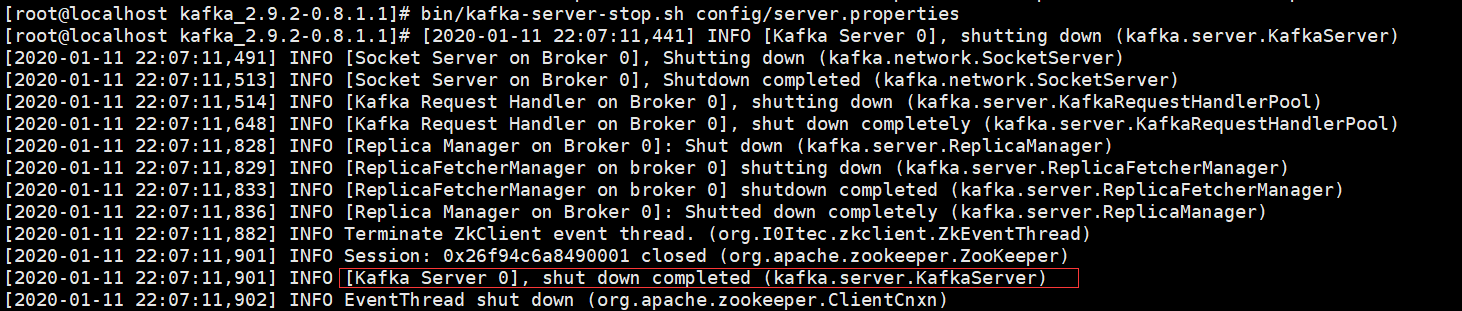
5、最后一步,通过命令可以查看kafka进程已经关闭
